콘텐츠 제작의 세계에서 비디오에 개인적인 터치를 추가하는 것은 큰 차이를 만들 수 있습니다. 여기서 보이스오버 비디오 제작기가 등장하여, 자신의 목소리나 전문 보이스오버 오디오를 포함한 매력적이고 전문적인 비디오를 제작할 수 있는 도구를 제공합니다.
보이스오버 비디오 제작기란?
보이스오버 비디오 제작기는 비디오 콘텐츠에 보이스오버 오디오를 추가할 수 있는 도구입니다. 이 기능은 튜토리얼, 설명 비디오 등 다양한 비디오 편집 목적에 필수적입니다. 보이스오버 비디오 제작기를 사용하면 자신의 목소리를 녹음하거나, 영어 또는 스페인어와 같은 다양한 언어의 AI 목소리를 사용하거나, 사전 녹음된 오디오 파일을 업로드하여 비디오 클립에 개인적이거나 전문적인 터치를 추가할 수 있습니다.
보이스오버 비디오 제작기의 상위 10가지 활용 사례:
- 설명 비디오: 복잡한 주제나 제품을 설명하는 보이스오버 오디오로 이해하기 쉬운 설명 비디오를 만드세요.
- 튜토리얼: 각 단계를 안내하는 자신의 목소리로 단계별 튜토리얼을 녹음하세요.
- 유튜브 비디오: 시청자에게 공감되는 고품질 보이스오버로 유튜브 콘텐츠를 향상시키세요.
- 팟캐스트: 팟캐스트 에피소드에 해당하는 보이스오버 오디오로 비디오 콘텐츠를 추가하세요.
- 소셜 미디어 클립: 시청자의 주의를 끌기 위해 보이스오버가 포함된 매력적인 소셜 미디어 클립을 만드세요.
- 애니메이션 비디오: 캐릭터에 생명을 불어넣기 위해 애니메이션 비디오에 보이스오버를 추가하세요.
- 비디오 프레젠테이션: 명확한 보이스오버로 포인트를 설명하여 전문적인 프레젠테이션을 향상시키세요.
- 틱톡 비디오: 자신의 목소리나 전문 보이스를 추가하여 틱톡 비디오에서 돋보이세요.
- 제품 데모: 제품이 어떻게 작동하는지 명확히 설명하는 보이스오버 비디오를 만드세요.
- 고객 후기: 고객 후기에 보이스오버 오디오를 추가하여 개인적인 터치를 더하세요.
보이스오버 비디오 만드는 방법:
- 보이스오버 비디오 제작기를 선택하고 비디오 파일을 가져옵니다.
- 목소리를 녹음하거나 오디오 파일을 업로드합니다.
- 전환, 배경 음악, 사운드 효과를 추가하여 비디오와 보이스오버 오디오를 편집합니다.
- 원하는 형식으로 비디오를 저장하고 내보냅니다.
- 소셜 미디어나 선호하는 플랫폼에 보이스오버 비디오를 공유합니다.
무료로 보이스오버 비디오 만드는 방법:
온라인에서 무료로 사용할 수 있는 다양한 비디오 편집기가 있으며, 이를 통해 비디오에 보이스오버를 추가할 수 있습니다. 이러한 도구 중 일부는 기본 기능을 제공하고, 다른 도구는 텍스트 음성 변환, 자막 등 더 고급 기능을 제공합니다. 무료로 보이스오버 비디오를 만드는 단계는 다음과 같습니다:
- 보이스오버 기능을 제공하는 무료 온라인 비디오 편집기를 찾습니다.
- 비디오 클립을 가져와 비디오 제작을 시작합니다.
- 보이스오버를 녹음하거나 텍스트 음성 변환을 사용하여 보이스오버 오디오를 생성합니다.
- 필요에 따라 비디오와 보이스오버를 편집합니다.
- 비디오 콘텐츠를 저장하고 공유합니다.
아이폰에서 비디오에 보이스오버 추가하는 방법:
- 아이폰에서 iMovie 앱을 엽니다.
- 보이스오버를 추가할 비디오 파일을 가져옵니다.
- 타임라인에서 비디오 클립을 탭하고 ‘보이스오버’를 선택합니다.
- 보이스오버 녹음을 시작하고 완료되면 ‘정지’를 탭합니다.
- 추가된 보이스오버와 함께 비디오를 저장하고 내보냅니다.
안드로이드 폰에서 비디오에 보이스오버 추가하는 방법:
- 보이스오버 기능을 지원하는 비디오 편집 앱을 다운로드하고 설치합니다.
- 보이스오버를 추가할 비디오 파일을 가져옵니다.
- 타임라인에서 비디오 클립을 탭하고 ‘보이스오버’를 선택합니다.
- 보이스오버 녹음을 시작하고 완료되면 ‘정지’를 탭합니다.
- 추가된 보이스오버와 함께 비디오를 저장하고 내보냅니다.
초보자를 위한 비디오에 보이스오버 추가하는 방법:
비디오에 보이스오버를 추가하는 것은 초보자에게 어려워 보일 수 있지만, 적절한 도구와 단계만 있으면 간단한 과정입니다:
- 사용하기 쉬운 보이스오버 비디오 제작기를 선택하세요.
- 비디오 파일을 가져오고 편집기 인터페이스에 익숙해지세요.
- 보이스오버를 녹음하거나 미리 녹음된 오디오 파일을 업로드하세요.
- 보이스오버 오디오를 비디오 클립과 동기화하여 화면의 동작과 일치하도록 하세요.
- 배경 음악, 음향 효과, 전환 효과로 비디오 콘텐츠를 향상시키세요.
최고의 보이스오버 비디오 제작기 10선
Speechify 보이스오버
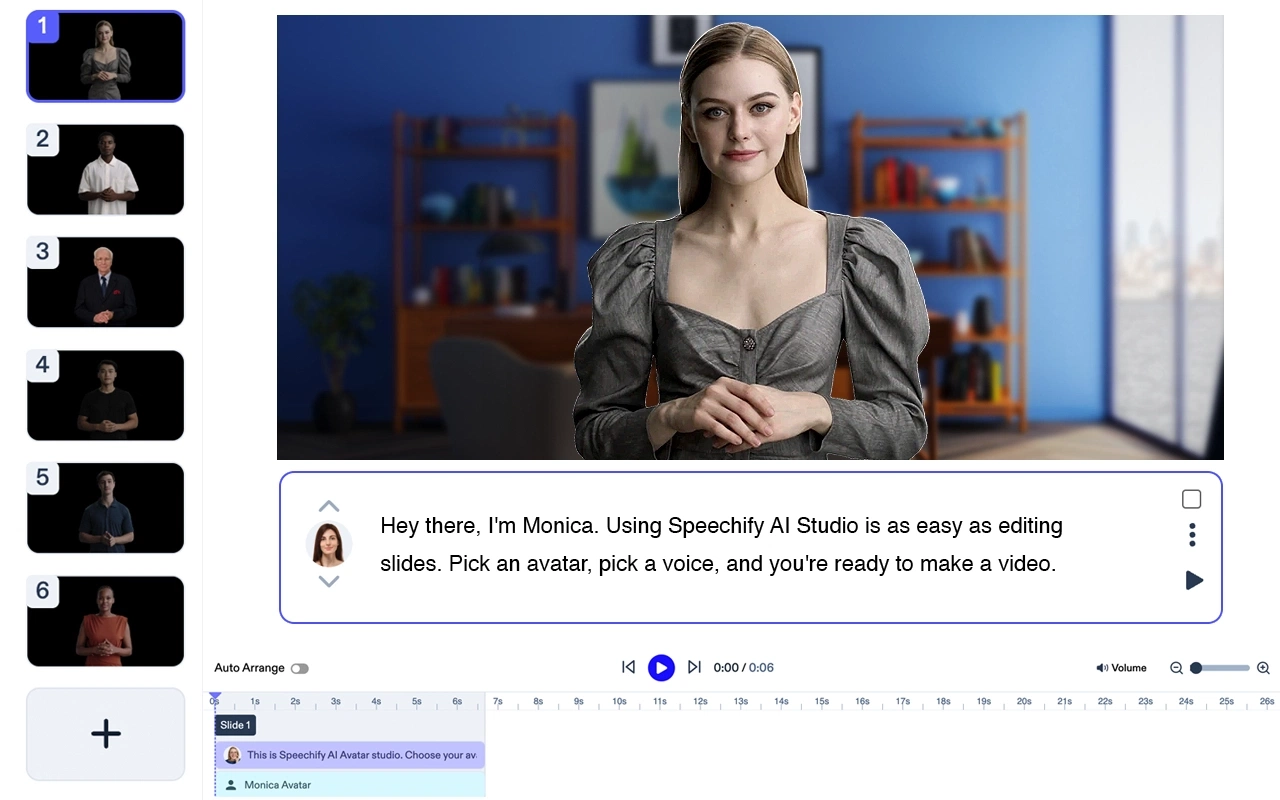
비용: 무료 체험 가능
Speechify는 최고의 AI 보이스오버 생성기입니다. Speechify 보이스오버 생성기를 사용하는 것은 매우 간단합니다. 몇 분 만에 어떤 텍스트도 자연스러운 보이스오버 오디오로 변환할 수 있습니다. 오늘 AI 목소리를 무료로 체험해보세요!
- 듣고 싶은 텍스트를 입력하세요
- 목소리와 듣기 속도를 선택하세요
- “생성” 버튼을 누르세요. 끝!
iMovie

Mac과 iPhone에서 보이스오버를 사용하여 전문적인 비디오를 만드세요.
비용: 무료
주요 기능 5가지:
- 사용자 친화적인 인터페이스
- 다양한 템플릿
- 고품질 전환 효과
- 배경 음악 옵션
- 텍스트 음성 변환 기능
Filmora
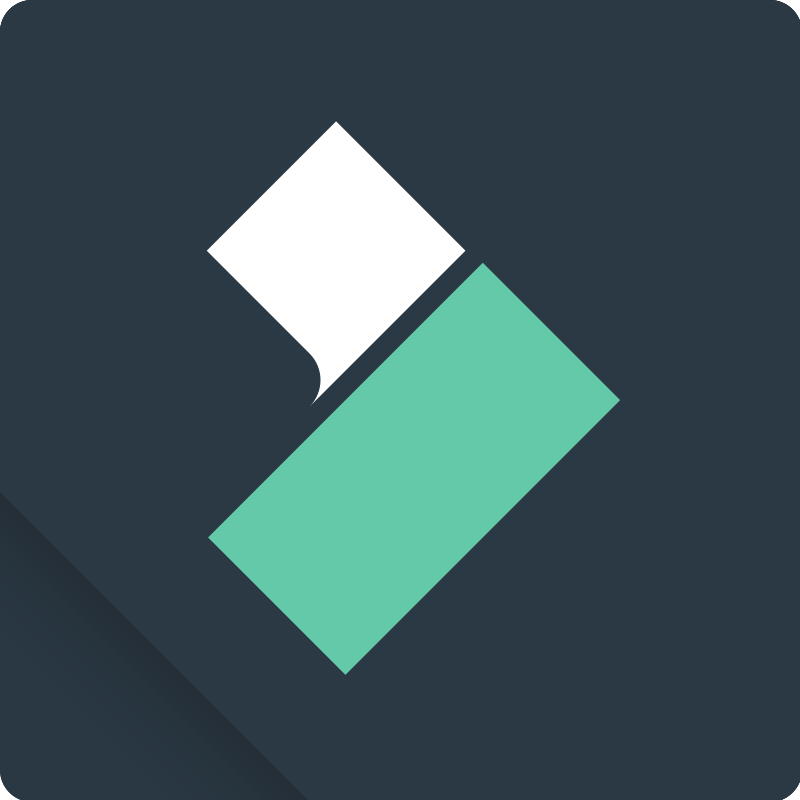
Windows와 Mac에서 보이스오버 기능을 갖춘 종합 비디오 편집 소프트웨어.
비용: (연간 $39.99부터 시작)
주요 기능 5가지:
- 직관적인 드래그 앤 드롭 인터페이스
- 방대한 음향 효과 라이브러리
- 배경 음악 옵션
- 텍스트 음성 변환
- 4k 비디오 지원
Adobe Premiere Pro
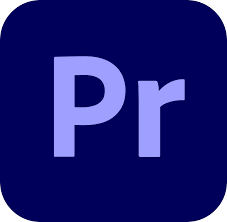
고급 보이스오버 및 오디오 녹음 기능을 갖춘 전문 비디오 편집기.
비용: 월 $20.99부터 시작
주요 기능 5가지:
- 강력한 편집 도구
- AI 기반 오디오 향상
- 다국어 지원
- VR 편집
- 3D 편집 기능
Camtasia

튜토리얼 및 교육용 비디오 제작에 이상적인 보이스오버 기능.
비용: 일회성 구매 $299.99부터 시작
주요 기능 5가지:
- 화면 녹화 기능
- 내장 비디오 템플릿
- 애니메이션
- AI 음성 옵션
- 인터랙티브 퀴즈
InShot
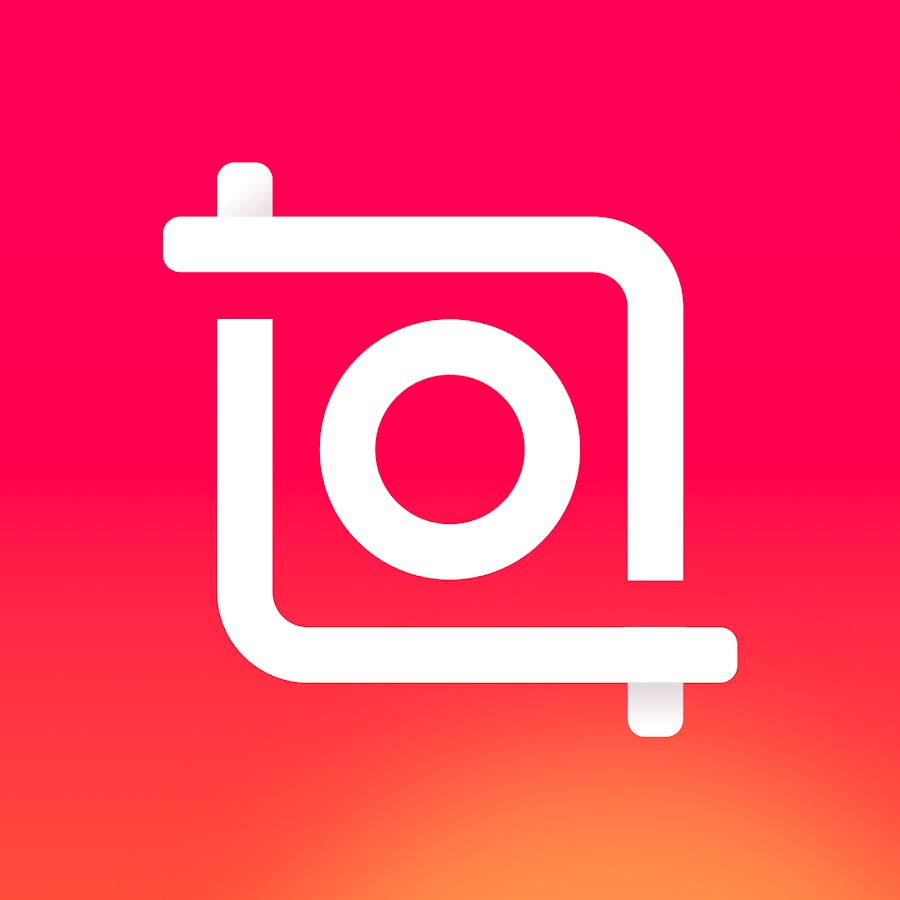
Android와 iPhone에서 보이스오버 기능을 갖춘 모바일 비디오 편집기.
비용: 인앱 구매가 가능한 무료
주요 5가지 기능:
- 사용하기 쉬운 인터페이스
- 다양한 필터와 효과
- 속도 조절
- 배경 음악 옵션
- 텍스트 및 스티커 추가
KineMaster
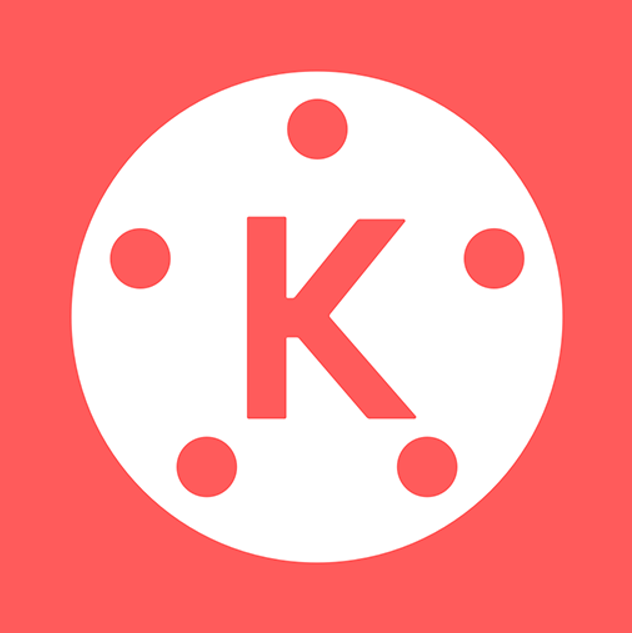
안드로이드와 아이폰에서 사용할 수 있는 다재다능한 비디오 편집기로, 소셜 미디어 클립에 내레이션을 추가하기에 적합합니다.
비용: 앱 내 구매가 가능한 무료
주요 5가지 기능:
- 다중 레이어 타임라인
- 속도 조절
- 크로마 키
- 고품질 내보내기 옵션
- 광범위한 에셋 스토어
Animaker

설명 비디오와 애니메이션을 위한 내레이션 기능이 있는 애니메이션 비디오 제작기입니다.
비용: 월 $20부터 시작하는 구독 플랜이 있는 무료
주요 5가지 기능:
- 사용자 친화적인 드래그 앤 드롭 인터페이스
- 다양한 사전 제작 캐릭터와 배경
- 텍스트 음성 변환 기능
- 다국어 지원
- 고품질 내보내기 옵션
Lumen5
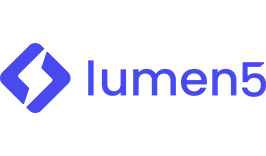
AI 기반의 내레이션 및 텍스트 음성 변환 기능을 갖춘 온라인 비디오 편집기입니다.
비용: 월 $19부터 시작하는 구독 플랜이 있는 무료
주요 5가지 기능:
- AI 기반 비디오 제작
- 다양한 템플릿
- 맞춤형 브랜딩 옵션
- 고품질 스톡 영상
- 소셜 미디어 통합
VSDC Free Video Editor

내레이션 기능이 있는 윈도우용 무료 비디오 편집 소프트웨어입니다.
비용: 무료
주요 5가지 기능:
- 비선형 편집 인터페이스
- 다양한 비디오 효과
- 색상 보정
- 오디오 편집 도구
- 4k 비디오 지원
자주 묻는 질문
iMovie와 InShot은 내레이션이 있는 비디오를 만들 수 있는 인기 있는 앱입니다.
Lumen5와 Animaker는 내레이션 오디오를 만들기 위한 텍스트 음성 변환 기능을 제공합니다.
Adobe Premiere Pro와 Filmora는 내레이션 비디오를 만들기 위한 도구를 제공하는 전문 프로그램입니다.




